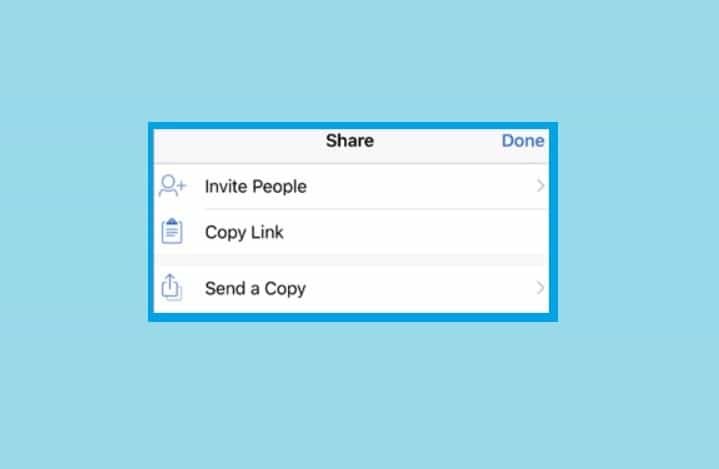- Microsoft Office es la suite ofimática más utilizada y está disponible tanto en Mac como en PC.
- Muchos usuarios de Mac informaron problemas con Microsoft Error Reporting, pero le mostraremos cómo solucionarlos.
- ¿Buscas más guías como esta? Esto Sección de problemas de Mac tiene toda la información que necesitas.
- Si tiene problemas adicionales, visite nuestro Mac Hub para obtener guías más útiles como esta.
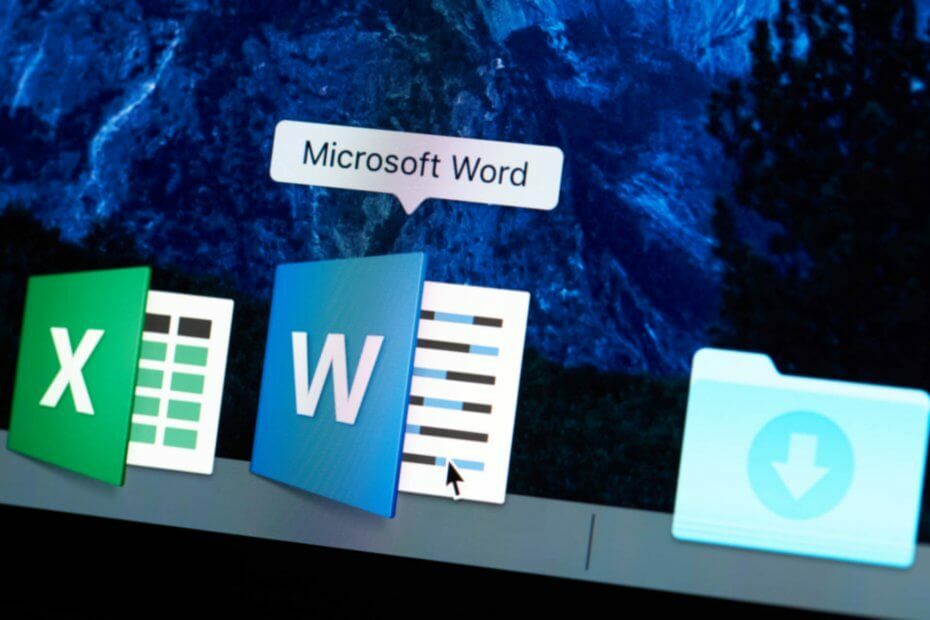
Muchos errores y problemas son causados por un sistema desordenado. Limpiará y optimizará su sistema. Descárguelo ahora y haga que su Mac OS sea más rápido en solo tres sencillos pasos:
- Descargue e instale Lavadora X9.
- Espere a que inicie un escaneo automático para encontrar problemas de Mac OS.
- Hacer clic Limpio para deshacerse de todos los problemas posibles.
- Lavadora X9 ha sido descargada por 0 lectores este mes.
Microsoft Office está disponible en computadoras Mac, sin embargo, muchos usuarios informaron problemas con Microsoft Error Reporting en su Mac.
Este es un componente de Microsoft Office y, en este artículo, le mostraremos cómo solucionar problemas con él de una vez por todas.
¿Cómo puedo solucionar los problemas de Informe de errores de Microsoft en Mac?
1. Actualizar macOS y Office
1.1 Actualizar macOS
- Abre el Menú de Apple y seleccione Preferencias del Sistema.
- Ve a la Actualización de software sección.
- Si hay actualizaciones disponibles, haga clic en Actualizar ahora para descargarlos.
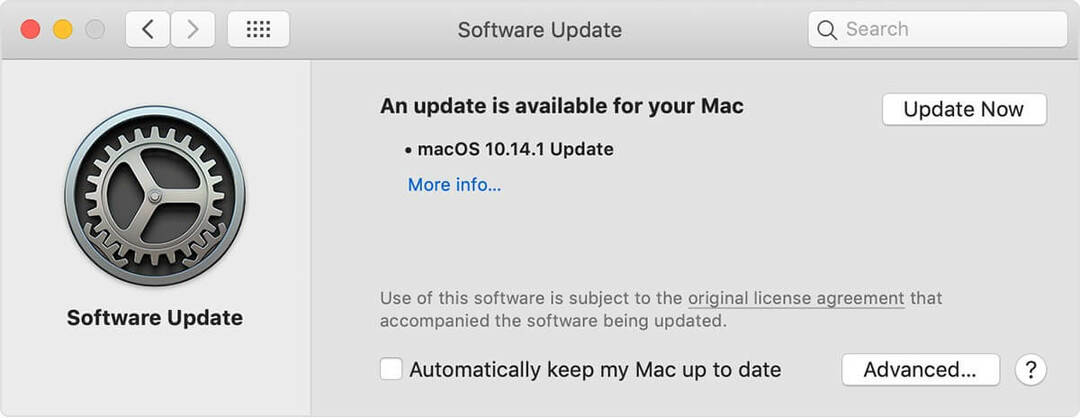
1.2 Actualizar las aplicaciones de Office
- Abra cualquier aplicación de Office.
- Haga clic en Ayudar, luego haga clic en Buscar actualizaciones.
- Instale las actualizaciones disponibles.
2. Desinstalar la aplicación
 A veces, la mejor manera de solucionar un problema de software es desinstalarlo y comenzar desde cero. Instalando Oficina de nuevo no es un problema, pero desinstalarlo puede ser complicado.
A veces, la mejor manera de solucionar un problema de software es desinstalarlo y comenzar desde cero. Instalando Oficina de nuevo no es un problema, pero desinstalarlo puede ser complicado.
Esto se debe a que muchos programas de software dejan algunos archivos que pueden interferir con la nueva instalación y, con el tiempo, pueden obstruir el sistema y ralentizarlo.
Por lo tanto, si desea asegurarse de desinstalar completamente Office y limpiar su computadora correctamente, es más prudente usar una herramienta dedicada llamada MacBooster.
Este increíble software fue diseñado especialmente por IObit para que su Mac desinstale cualquier aplicación y elimine todas las sobras con un solo clic.
Y después de desinstalar Office y reinstalarlo, todavía le encantará MacBooster porque puede Optimice su sistema y limpie más de 20 tipos de archivos basura que solo crean desorden y desorden en su ordenador.

MacBooster
MacBooster desinstalará Office en segundos y optimizará su sistema limpiando todos los archivos basura que quedan.
Visita la página web
3. Desactiva la función Citar mientras escribes

- Abierto Palabra.
- Haga clic en el EndNote menú y seleccione Personalizador.
- Desmarque la Cita mientras escribes opción
- Guarde los cambios.
Nota: Este método le ayudará si aparece la ventana Informe de errores de Microsoft mientras apaga su Mac, pero también podría funcionar en otros casos.
4. Deshabilitar el informe de errores de Microsoft
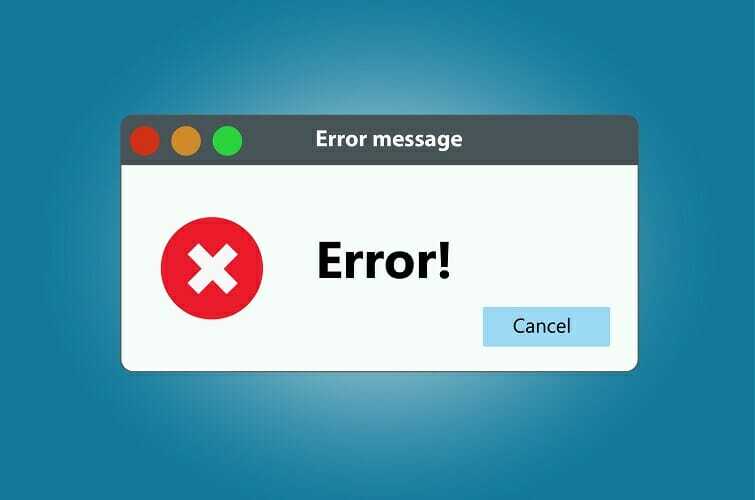
- Cierre todas las aplicaciones de Microsoft.
- Ir Biblioteca, luego haga clic en Soporte de aplicaciones, Seleccione Microsoft, entonces escoge MERP2.0.
- Comienzo Microsoft Error Reporting.app.
- Ir Informe de errores de Microsoft y haga clic en Preferencias.
- Desmarque la casilla de verificación y guarde los cambios.
5. Quitar Informe de errores de Microsoft
- Crea una copia de seguridad por si acaso.
- Abre el Terminal.
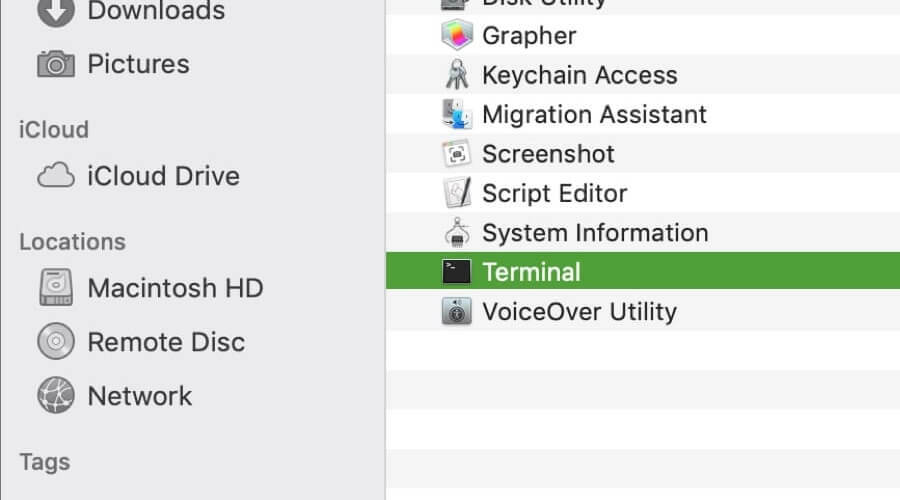
- Ahora ejecute el siguiente comando:
sudo rm -rf / Aplicaciones / Microsoft \ * .app / Contenidos / SharedSupport / Microsoft \ Error \ Reporting.app/
Nota: Después de ejecutar este comando, se debe eliminar Microsoft Error Reporting. Tenga en cuenta que esto puede causar problemas inesperados.
La ventana Informe de errores de Microsoft aparece cuando una aplicación de Office se cierra repentinamente. Este mensaje no causará problemas con tu Mac, pero puede ser bastante molesto.
Esperamos que este artículo le haya resultado útil y que haya logrado resolver los problemas que encontró con Microsoft Error Reporting.
Si tiene alguna adición, no dude en dejarnos un comentario en la sección dedicada a continuación.
Preguntas frecuentes: Obtenga más información sobre el informe de errores de Microsoft
- ¿Cómo me deshago de Microsoft Error Reporting en Mac?
Para deshacerse de Microsoft Error Reporting, intente actualizar macOS y Office o simplemente eliminar Microsoft Office e instálelo de nuevo.
- ¿Qué significa Informe de errores de Microsoft?
Microsoft Error Reporting es un mensaje que aparece si Word deja de funcionar repentinamente. Esto también se aplica a otros productos de Office.
- ¿Por qué Microsoft Office es tan lento en Mac?
Hay varias razones para esto, pero las más comunes son los archivos de caché, la instalación dañada u otro software.
Nota del editor: Esta publicación se publicó originalmente en mayo de 2020 y desde entonces se ha renovado y actualizado en octubre de 2020 para brindar frescura, precisión y exhaustividad.

¿Sigues teniendo problemas con tu Mac OS?
Arréglelos con esta herramienta:
- Descargue e instale ahora Lavadora X9 del sitio web oficial
- Espere a que comience un escaneo automático y detecte los problemas.
- Hacer clic Limpio para comenzar a optimizar su Mac OS para una mejor experiencia.
Restoro ha sido descargado por 0 lectores este mes.